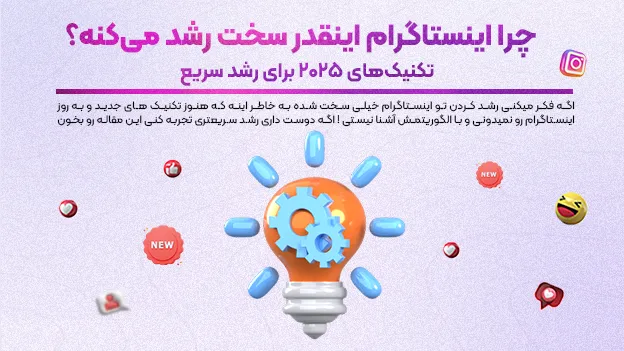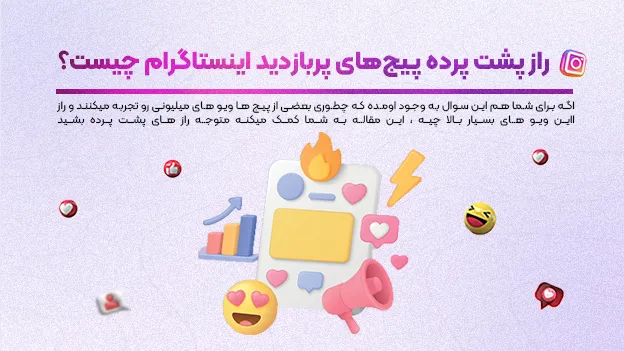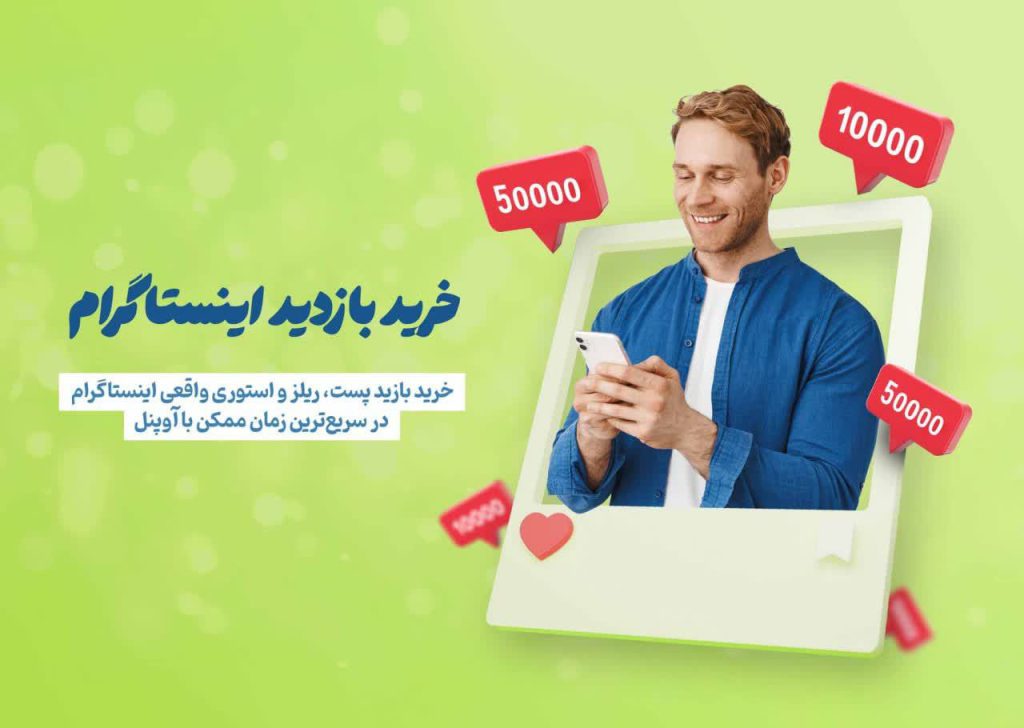اگر در پیدا کردن پیشنویسهای ناتمام اینستاگرام خود مشکل دارید، نگران نباشید! در این راهنمای جامع، دقیقاً یاد میگیرید چگونه پیشنویسهای اینستاگرام را پیدا، ذخیره و حذف کنید.
پیش نویس Save Draft اینستاگرام چیست؟
با استفاده از ویژگی پیشنویس اینستاگرام، میتوانید پستها، ریلز و استوریهای ناتمام خود را ذخیره کنید تا بعداً آنها را تکمیل و منتشر نمایید. نگهداشتن پیشنویسها بهویژه زمانی مفید است که میخواهید محتوای خود را بیشتر ویرایش کنید یا هنوز کپشن ایدهآل را انتخاب نکردهاید.
کار با پیشنویسها همچنین به شما کمک میکند تا برنامه محتوایی خود را مدیریت کنید. با برنامهریزی و آمادهسازی پستها و استوریها از قبل، میتوانید آنها را در زمان مناسب منتشر کنید تا بیشترین میزان تعامل را دریافت کنید.
اگر وقت ندارید ، برای مدیریت پیشنویسهای (Drafts) اینستاگرام، میتوانید از راهنمای زیر استفاده کنید:
نحوه ذخیره پیشنویس پست در اینستاگرام:
- اپلیکیشن اینستاگرام را باز کرده و روی آیکون ‘+’ در پایین صفحه ضربه بزنید تا پست جدیدی ایجاد کنید.
- عکس یا ویدیوی موردنظر خود را انتخاب کرده و ویرایشهای لازم را انجام دهید.
- در صفحهای که میخواهید کپشن، تگها یا مکان را اضافه کنید، اگر تصمیم دارید بعداً پست را منتشر کنید، روی آیکون ‘<‘ در بالا سمت چپ ضربه بزنید.
- دوباره روی آیکون ‘<‘ ضربه بزنید تا به صفحه قبل بازگردید.
- در پنجره بازشده، گزینه ‘Save Draft’ را انتخاب کنید تا پست بهعنوان پیشنویس ذخیره شود.
نحوه دسترسی به پیشنویسهای ذخیرهشده:
- روی آیکون ‘+’ در پایین صفحه ضربه بزنید.
- بخش ‘Library’ را انتخاب کنید.
- در بالای گالری، بخشی به نام ‘Drafts’ مشاهده خواهید کرد که پیشنویسهای ذخیرهشده در آن قرار دارند.
- پست موردنظر را انتخاب کرده و ویرایشهای نهایی را انجام داده و منتشر کنید.
نحوه حذف پیشنویسهای ذخیرهشده:
- به بخش ‘Drafts’ مطابق مراحل بالا بروید.
- روی گزینه ‘Manage’ در بالا سمت راست ضربه بزنید.
- پیشنویسهایی که میخواهید حذف کنید را انتخاب کرده و گزینه ‘Discard Posts’ را بزنید.
- در پنجره تأیید، دوباره ‘Discard Posts’ را انتخاب کنید تا پیشنویسها حذف شوند.
نکته: پیشنویسهای استوری در اینستاگرام تا ۷ روز ذخیره میشوند و پس از آن بهصورت خودکار حذف خواهند شد.
در ادامه، یک راهنمای گامبهگام و کامل برای ذخیره، دسترسی مجدد و حذف پیشنویسهای اینستاگرام ارائه شده است.
چگونه یک پیشنویس را در اینستاگرام ذخیره کنیم؟
فرآیند ذخیره پیشنویس در اینستاگرام بسته به نوع محتوا متفاوت است. اگر در حال ایجاد پست، ریلز یا استوری هستید، مراحل زیر را دنبال کنید تا محتوای خود را بهعنوان پیشنویس ذخیره کنید.
همچنین ما یک مقاله جامع با عنوان “چگونه پستها را در اینستاگرام زمانبندی کنیم ” در زمینه زمانبندی پست ها و… داریم که میتوانید با کلیک بر روی لینک آن را مطالعه کنید.
ذخیره پیشنویس پست
برای ذخیره پیشنویس یک پست، مراحل زیر را انجام دهید:
1. ایجاد پست :
اینستاگرام را باز کرده و روی آیکون “+” ضربه بزنید تا یک پست جدید ایجاد کنید. یک عکس یا ویدئو از گالری دستگاه خود انتخاب کنید یا مستقیماً با دوربین اینستاگرام محتوا ضبط کنید. سپس “بعدی” را بزنید.
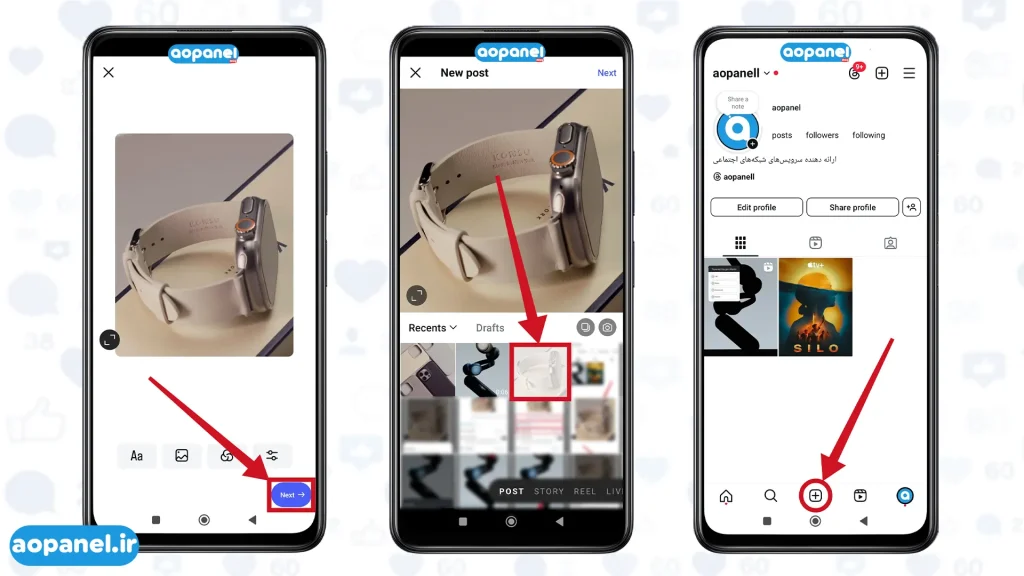
2. ویرایش :
برای ذخیره پست بهعنوان پیشنویس، باید ویرایشی روی آن انجام دهید یا یک کپشن اضافه کنید؛ در غیر این صورت، امکان ذخیره آن بهعنوان پیشنویس وجود ندارد.
میتوانید فیلتر اضافه کنید، تصویر را برش دهید، کپشن بنویسید، کاربران دیگر را تگ کنید، هشتگ بگذارید، موسیقی اضافه کنید یا مکانیابی کنید.
پس از اعمال تغییرات، “بعدی” را بزنید.
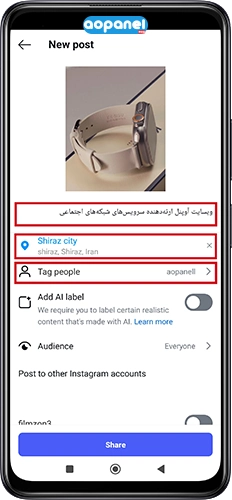
3. بازگشت به صفحه ویرایش :
وقتی به صفحه نهایی ارسال پست رسیدید، فلش بازگشت را در گوشه بالا سمت چپ بزنید تا به صفحه ویرایش برگردید. سپس، روی دکمه “ضربدر X” در گوشه بالا سمت چپ ضربه بزنید.
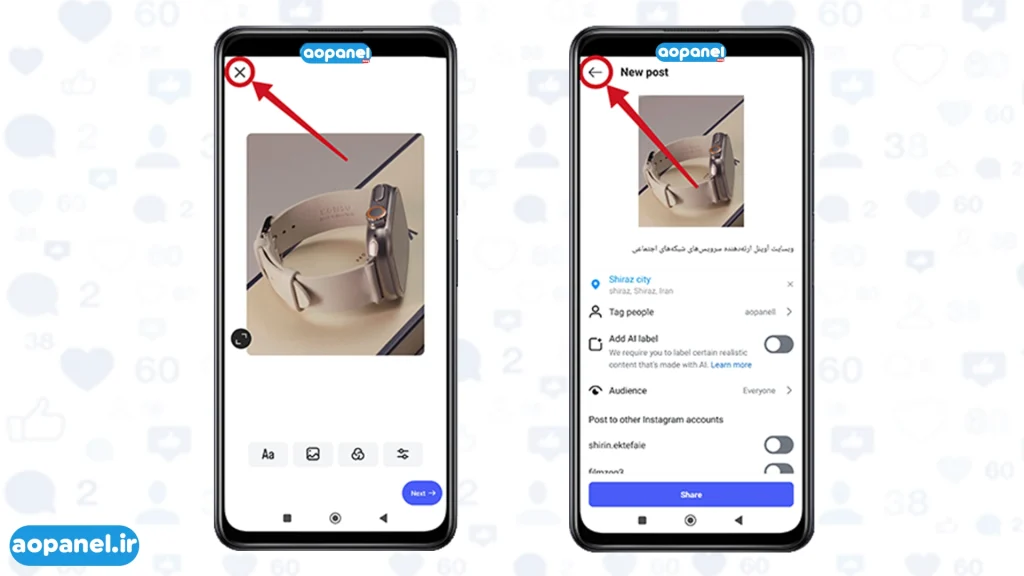
4. ذخیره پیشنویس :
پیامی ظاهر میشود که از شما میپرسد آیا میخواهید پست را حذف کنید یا بهعنوان پیشنویس ذخیره کنید. گزینه “ذخیره پیشنویس Save Draft” را انتخاب کنید.
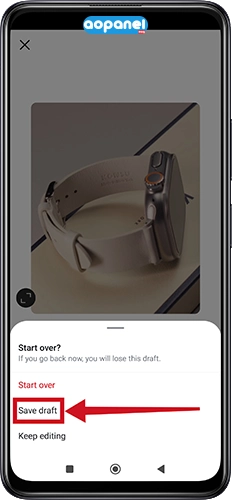
ذخیره پیشنویس ریلز
برای ذخیره پیشنویس یک ریلز، مراحل زیر را دنبال کنید:
1. ایجاد ریلز :
اینستاگرام را باز کنید، روی آیکون “+” ضربه بزنید و گزینه “Reel” را انتخاب کنید. سپس ویدیوی خود را ضبط کنید یا کلیپهایی را از گالری خود بارگذاری کنید. همچنین میتوانید زیرنویس، موسیقی و افکتهای مختلف اضافه کنید.
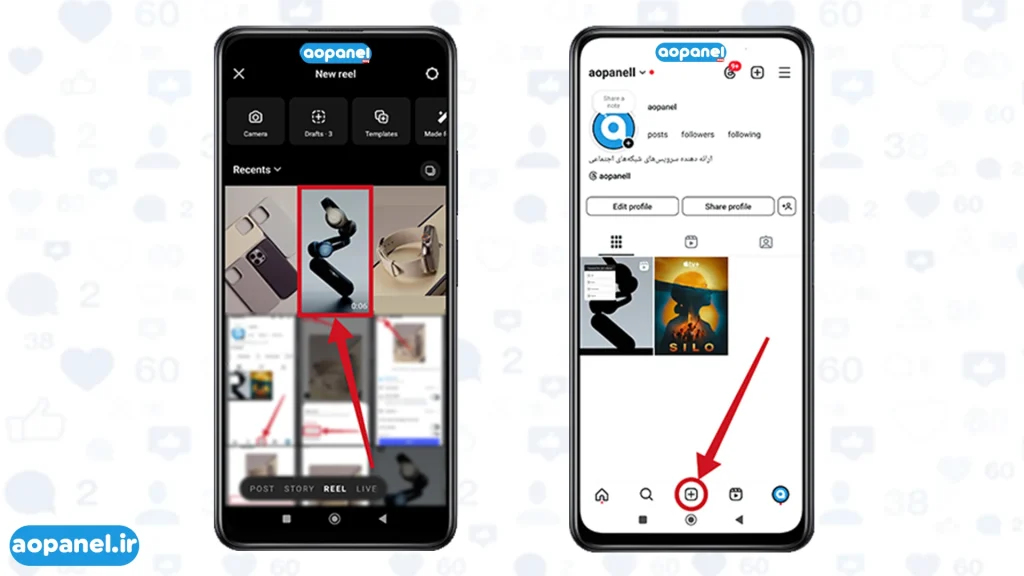
2. ویرایش :
روی “بعدی” ضربه بزنید تا به صفحه ویرایش دسترسی پیدا کنید. در این قسمت میتوانید ویدیوی خود را برش دهید، ترتیب کلیپها را تغییر دهید و استیکرها یا دیگر جلوههای بصری را اضافه کنید.
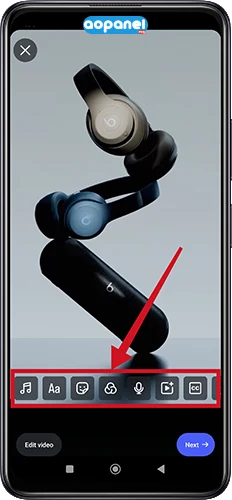
3. بازگشت به صفحه ویرایش :
اگر از ویرایش خود راضی هستید یا میخواهید بعداً ادامه دهید، روی دکمه “بعدی” بزنید. این صفحه به شما امکان انتشار ریلز یا ذخیره آن بهعنوان پیشنویس را میدهد.

4. ذخیره پیشنویس :
روی گزینه “ذخیره پیشنویس Save Draft” که در پایین سمت چپ صفحه قرار دارد ضربه بزنید.
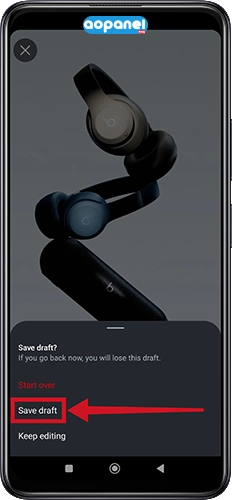
برای اطلاعات و آموزش جامع و تخصصی در این زمینه میتوانید به مقاله ما با عنوان ” راهنمای ریلز ” مراجعه کنید.
ذخیره پیشنویس استوری
برای ذخیره پیشنویس یک استوری، مراحل زیر را انجام دهید:
1. ایجاد استوری :
اینستاگرام را باز کرده و از طریق دکمه “+” یک استوری جدید ایجاد کنید. میتوانید عکس یا ویدئو از گالری خود انتخاب کنید یا مستقیماً با دوربین اینستاگرام فیلمبرداری کنید. همچنین میتوانید با اضافه کردن متن، موسیقی و افکتهای بصری محتوای خود را جذابتر کنید. اگر از محتوای گالری خود استفاده میکنید، برای امکان ذخیره بهعنوان پیشنویس، باید آن را ویرایش کنید.
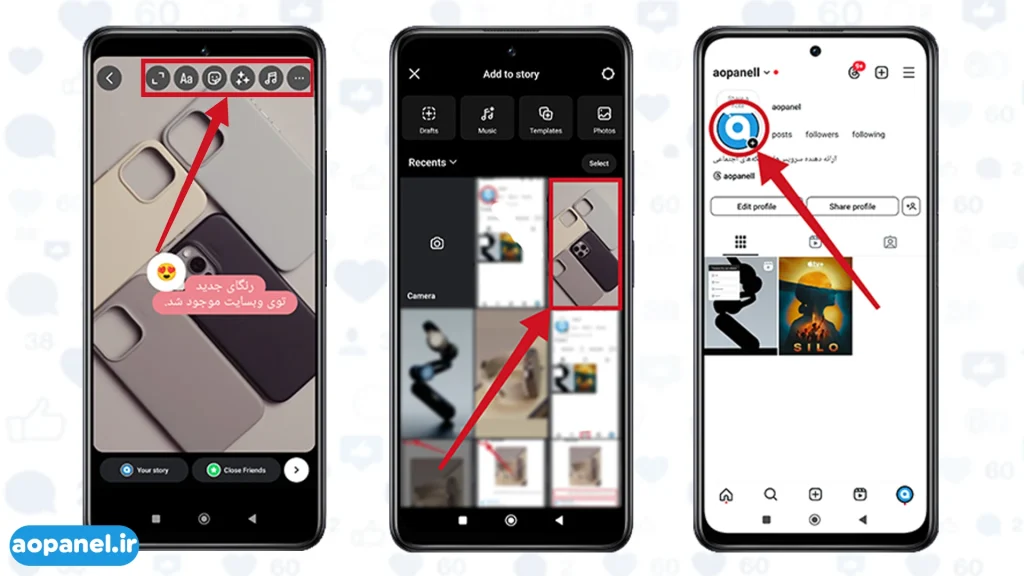
2. آمادهسازی برای ذخیره استوری :
پس از پایان ویرایش، روی علامت “ضربدر X” در گوشه بالا سمت چپ صفحه ضربه بزنید. با این کار، یک منوی پاپآپ باز میشود که از شما میپرسد آیا میخواهید استوری را حذف کنید یا ذخیره نمایید.

3. ذخیره پیشنویس :
گزینه “ذخیره پیشنویس” را انتخاب کنید تا استوری خود را برای اشتراکگذاری در زمان دلخواه نگه دارید.
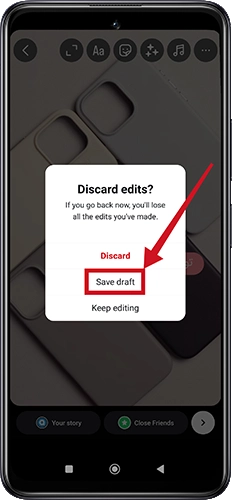
چرا پیشنویسهای اینستاگرام شما ناپدید شدهاند؟
پیشنویسهای اینستاگرام ممکن است به دلیل بهروزرسانیهای برنامه یا باگهای نرمافزاری از بین بروند. پاک کردن دادههای برنامه، خروج از حساب هنگام ویرایش و نصب مجدد اینستاگرام نیز میتوانند باعث شوند که پیشنویسهای شما ناپدید به نظر برسند. همچنین، ممکن است ناخواسته پیشنویس خود را حذف کرده باشید.
ناپدید شدن ناگهانی پیشنویسهای ذخیرهشده میتواند بسیار ناامیدکننده باشد، بهویژه زمانی که برای ایجاد آنها زمان و انرژی صرف کردهاید. خوشبختانه، ممکن است پیشنویسهای شما کاملاً از بین نرفته باشند شاید فقط نمیدانید کجا باید آنها را پیدا کنید!
در ادامه، بررسی خواهیم کرد که چگونه پیشنویسهای خود را پیدا کنید و چگونه آنها را بهصورت ایمن ذخیره کنید تا در آینده بتوانید به ویرایش و اشتراکگذاری آنها بپردازید.
چگونه پیشنویسها را در اینستاگرام پیدا کنیم؟
حالا که یاد گرفتید چگونه پیشنویس ایجاد و ذخیره کنید، بیایید در مورد مدیریت آنها صحبت کنیم. برای داشتن کنترل بهتر روی محتوای خود، لازم است بدانید که چگونه پیشنویسها را پیدا و حذف کنید.
توجه داشته باشید که پیشنویسهای اینستاگرام روی همان دستگاهی که آنها را ایجاد کردهاید ذخیره میشوند. این یعنی فقط از همان گوشی یا تبلتی که پیشنویس را ایجاد کردهاید، میتوانید به آن دسترسی داشته باشید و با ورود به حساب کاربری خود از طریق یک دستگاه دیگر (مانند لپتاپ، گوشی دیگر یا تبلت دیگر) قادر به مشاهده آن نخواهید بود.
مدیریت پیشنویسهای پست و ریلز
برای پیدا کردن و حذف پیشنویسهای پست در اینستاگرام، مراحل زیر را دنبال کنید:
1. باز کردن اینستاگرام :
برنامه اینستاگرام را روی دستگاهی که پیشنویس را ایجاد کردهاید، باز کنید.
2. دسترسی به پیشنویسهای پست :
روی آیکون “+” ضربه بزنید، همانطور که قصد دارید یک پست یا ریلز جدید ایجاد کنید. در صفحهای که ظاهر میشود، گزینه “Drafts” را انتخاب کنید که در کنار دراپداون “Recents” قرار دارد. با این کار، تمام پیشنویسهای ذخیرهشده نمایش داده میشوند.

3. حذف پیشنویسها :
روی گزینه “Manage” و سپس “Edit” ضربه بزنید. پیشنویسهایی را که میخواهید حذف کنید، انتخاب کرده و “Done” را بزنید. در نهایت، پیامی برای تأیید حذف پیشنویسها ظاهر میشود که باید گزینه “Discard posts” را انتخاب کنید.
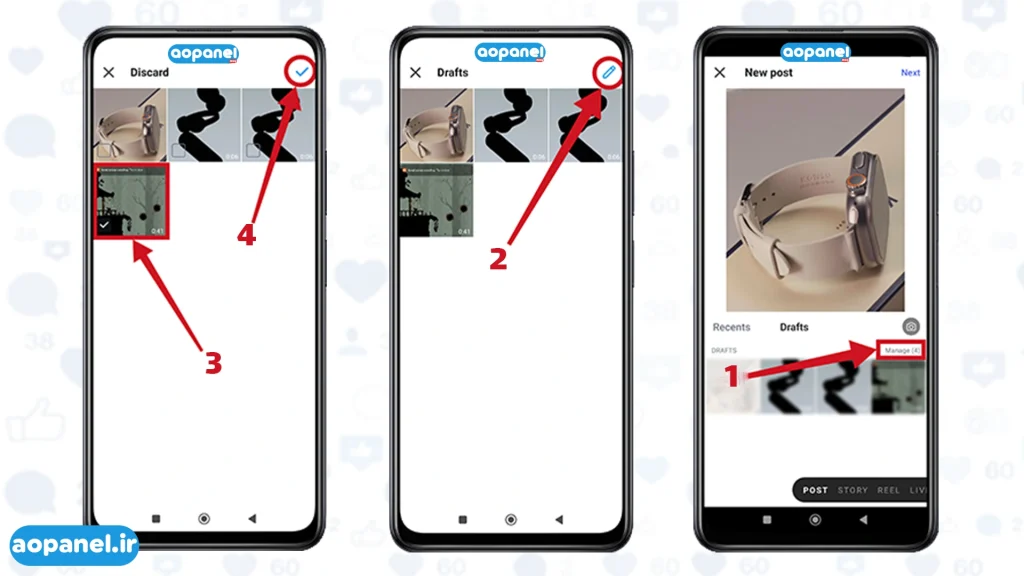
مدیریت پیشنویسهای ریلز
برای پیدا کردن و حذف پیشنویسهای ریلز، مراحل زیر را دنبال کنید:
1. باز کردن اینستاگرام :
برنامه اینستاگرام را روی دستگاهی که پیشنویس را ایجاد کردهاید باز کنید.
2. دسترسی به ریلز :
روی آیکون “+” در پایین صفحه ضربه بزنید و گزینه “Reel” را انتخاب کنید، مانند زمانی که میخواهید یک ریلز جدید بسازید.
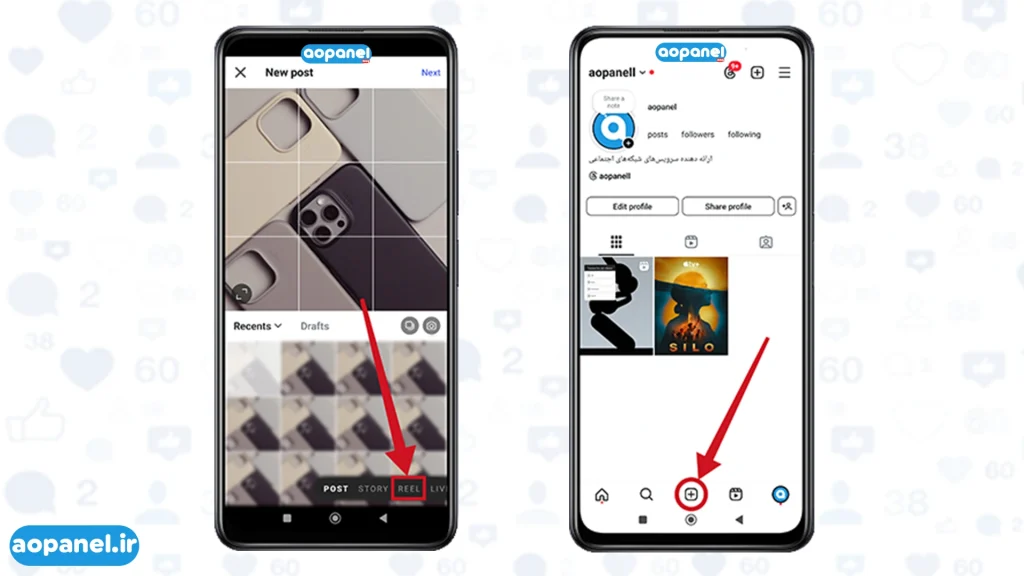
3. مشاهده پیشنویسها :
در صفحه ساخت ریلز، روی گزینه “Drafts” ضربه بزنید. این صفحه لیستی از پیشنویسهای ذخیرهشده را نمایش میدهد که میتوانید برای انتشار یکی از آنها را انتخاب کنید.
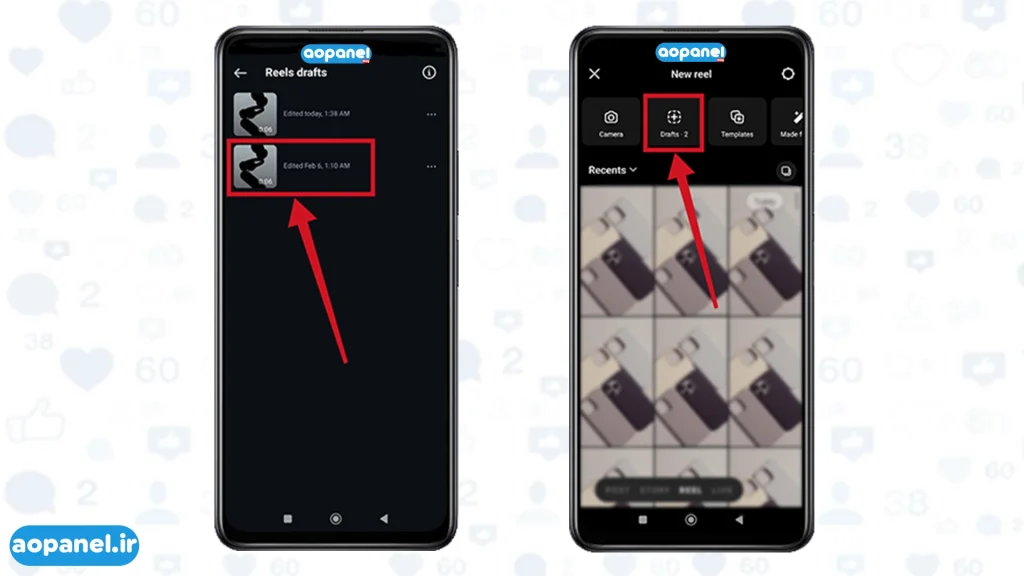
4. حذف پیشنویسها :
برای حذف پیشنویسها، موردی را که میخواهید حذف کنید انتخاب کرده، سپس روی سه نقطه در گوشه بالا سمت راست پیشنمایش ضربه بزنید. برای تأیید و حذف دائمی، گزینه “Delete” را انتخاب کنید.
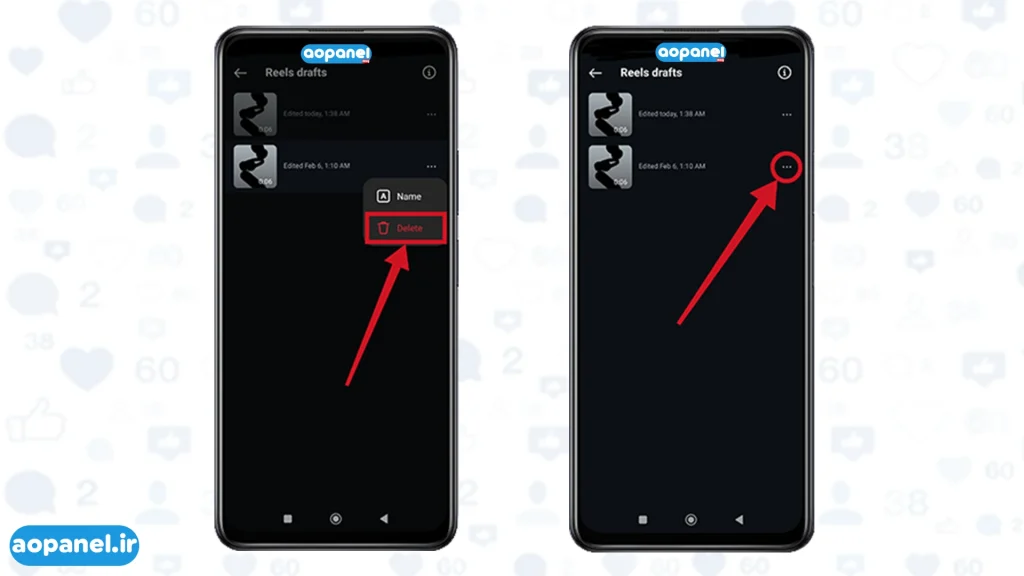
مدیریت پیشنویسهای استوری
برای پیدا کردن و حذف پیشنویسهای استوری در اینستاگرام، مراحل زیر را دنبال کنید:
1. باز کردن اینستاگرام :
برنامه اینستاگرام را روی دستگاهی که پیشنویس را ایجاد کردهاید باز کنید.
2. دسترسی به استوریها :
روی آیکون “+” در پایین صفحه ضربه بزنید و گزینه “Story” را انتخاب کنید، درست مانند زمانی که میخواهید یک استوری جدید بسازید.
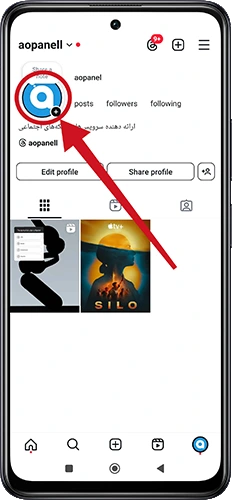
3. مشاهده پیشنویسها :
روی مربع کوچک پایین سمت چپ ضربه بزنید. این بخش پیشنمایشی از تصاویر و ویدئوهای اخیر در گالری شما را نشان میدهد. در صفحهای که باز میشود، گزینه “Drafts” را انتخاب کنید تا تمام پیشنویسهای ذخیرهشده استوری را ببینید و آنها را برای انتشار یا حذف مدیریت کنید.
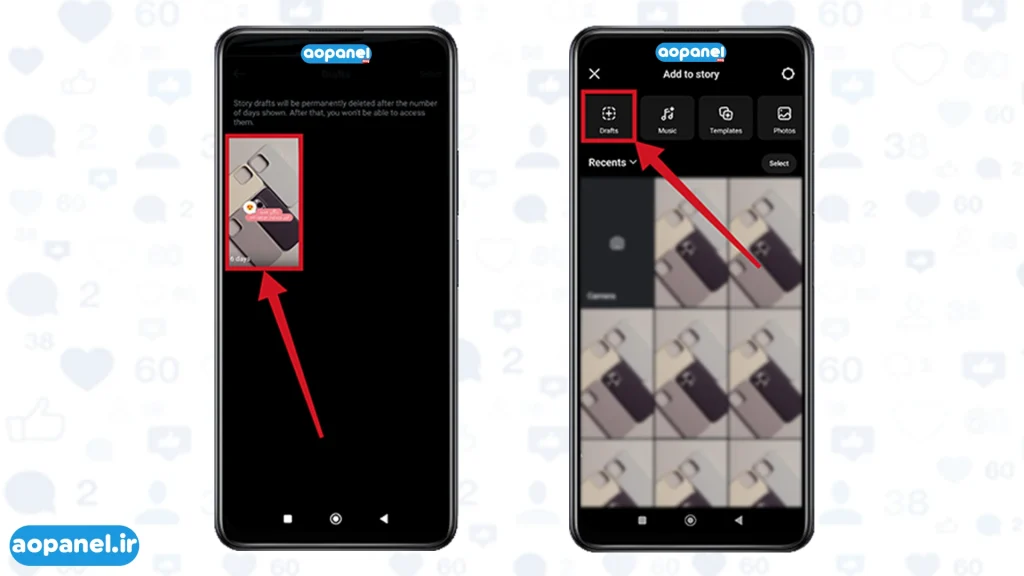
4. حذف پیشنویسها :
در صفحه پیشنویسها، روی دکمه “Select” در گوشه بالا سمت راست ضربه بزنید. سپس، هر پیشنویسی که میخواهید حذف کنید را با ضربه زدن روی دایرهی کنار پیشنمایش آن انتخاب کنید. در نهایت، دکمه “Delete” را در پایین صفحه بزنید. برای تأیید حذف دائمی، گزینه “Delete” را در پنجره پاپآپ تأیید انتخاب کنید.
تکمیل پیشنویسها با کپشنهای جذاب
ویژگی پیشنویسها ابزاری کاربردی است که به شما این امکان را میدهد تا محتوای خود را تکمیل کرده و برنامهریزی استراتژیک برای زمانبندی انتشار انجام دهید. برای ساخت پستها، ریلز و استوریهای جذاب در اینستاگرام، میتوانید پیشنویسهای خود را با کپشنها تکمیل کنید.
از ابزارهای پیشرفته و ویرایش مختلف استفاده کنید تا ویدیوهای خود را به سطح حرفهای ارتقا دهید و در زمان کمتری آنها را تکمیل کنید. به راحتی زیرنویسها، انتقالات و موسیقیهای بدون حق کپیرایت را اضافه کنید تا پستهایی که عملکرد بالایی دارند بسازید.
سوالات متداول
آیا پیشنویسهای اینستاگرام من ممکن است ناپدید شوند؟
بله، پیشنویسهای اینستاگرام ممکن است به دلیل اشکالات نرمافزاری، بهروزرسانیها یا خطاهای ذخیرهسازی ناپدید شوند. برای جلوگیری از این مشکلات، اطمینان حاصل کنید که نسخه اپلیکیشن شما بهروز است و مراحل ذکر شده در این مقاله را بهدقت دنبال کنید تا کار خود را بهدرستی ذخیره کنید.
چگونه میتوانم پیشنویسهایم را در اندروید مشاهده کنم؟
دسترسی به پیشنویسها در اندروید همانند iOS است. تنها چیزی که باید به خاطر داشته باشید این است که فقط از دستگاهی که پیشنویس را ایجاد کردهاید میتوانید به آن دسترسی پیدا کنید.
آیا پیشنویسهای اینستاگرام من خصوصی هستند؟
بله، پیشنویسهای اینستاگرام تنها برای شما قابل مشاهده هستند. پیشنویسها در حساب کاربری شما در دستگاهی که آنها را ایجاد کردهاید ذخیره میشوند. سایر کاربران اینستاگرام تنها میتوانند محتوای شما را که منتشر کردهاید مشاهده کنند.
چگونه میتوانم یک پیشنویس را قبل از انتشار ویرایش کنم؟
برای ویرایش یک پیشنویس، اینستاگرام را باز کنید. روی آیکون “+” ضربه بزنید و گزینه “پست”، “ریلز” یا “استوری” را انتخاب کنید. سپس پیشنویسی را که میخواهید ویرایش کنید انتخاب کرده، تغییرات لازم را اعمال کرده و آن را منتشر کنید.